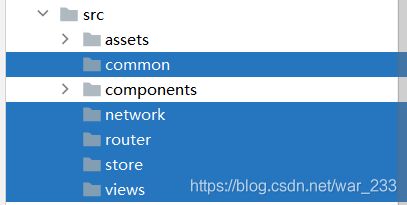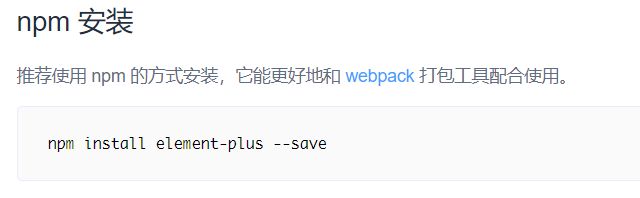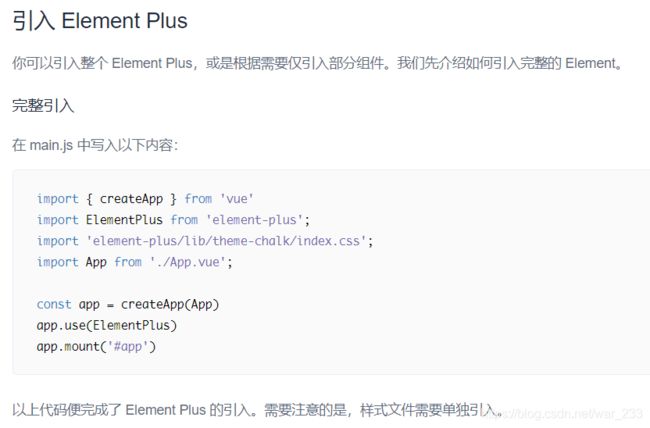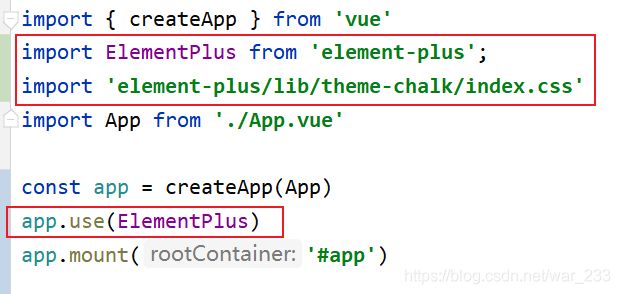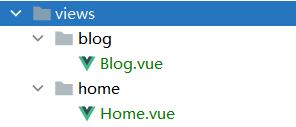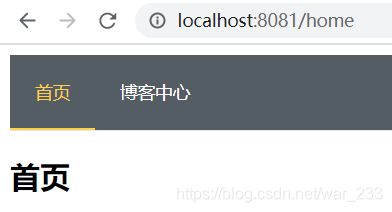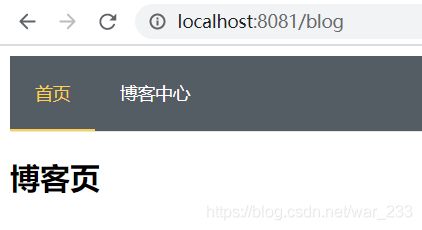Vue+DRF搭建博客之前端篇(二)
目录
- 一、为项目新建多个文件夹
- 二、为使用ElementUI进行初始化
-
- 使用npm命令安装
- 引入UI库
- 试用
- 三、编写网站的导航栏
- 四、编写路由(vue-router)
-
- 下载和初始化
- 具体需求
- 创建需要跳转的页面
- 创建并导出Router
- 在main.js中引入router 并挂载
- 五、设置导航栏按钮点击跳转页面
一、为项目新建多个文件夹
为了项目各个部分能够安排得更加有条理,这里先像Vue视频老师那样创建各个必要的文件夹。
即
- common(封装一些公共的工具类)
- network(封装网络请求库)
- router(关于路由跳转的内容)
- store(Vuex相关)
- views(tab的各个子页面)
- components
二、为使用ElementUI进行初始化
使用npm命令安装
npm install element-plus --save
引入UI库
试用
将HelloWorld组件删除,并将App.vue中的内容删除,换为Hello World和UI库的按钮:
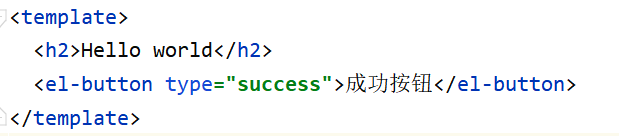
运行结果:
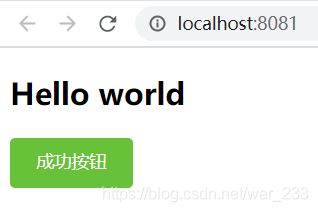
说明UI库已经配置成功。
三、编写网站的导航栏
先创建NavBar.vue,放置在如图所示的文件夹中:

然后将ElementUI官网的“NavMenu 导航菜单”部分的代码选择需要的部分cv到组件的template
中。
最后在App.vue中引入组件:
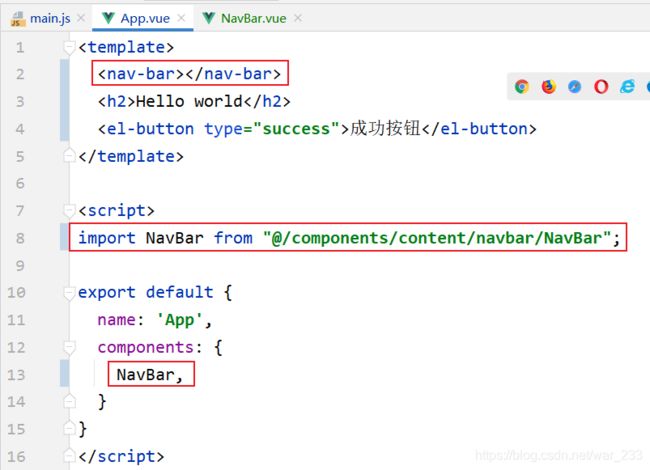
预览效果:
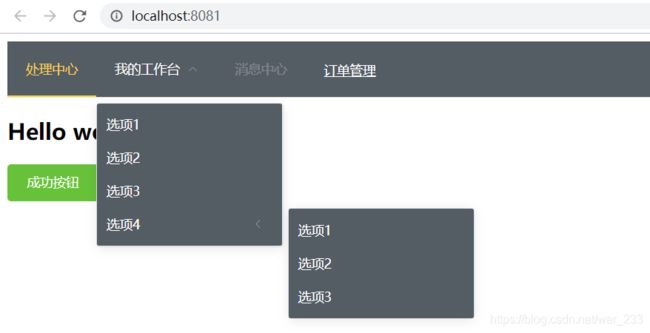
暂时导航栏还用不到很多功能,暂时先保留“主页”和“博客中心”两个tab:
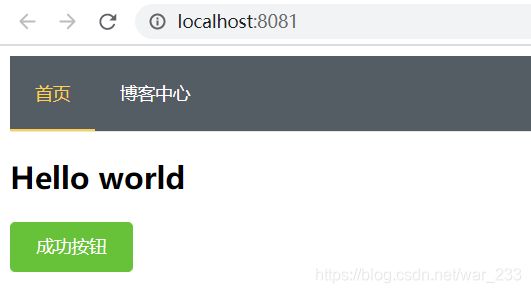
四、编写路由(vue-router)
按照暂时的需求,至少需要两个网站的页面:首页和博客页,因此需要路由来进行两个view的跳转。
下载和初始化
下载:
使用如下命令(在Vue3需要下载@next版本):
npm install vue-router@next --save
在Vue(main.js)中配置
具体需求
| 页面 | URL |
|---|---|
| 首页 | home/ |
| 博客页 | blog/ |
创建需要跳转的页面
创建并导出Router
先在router/下创建index.js文件

index.js内的代码(基本都是套路,没什么可说的):
import { createRouter,createWebHistory} from "vue-router";
const Home = ()=>import('@/views/home/Home')
const Blog = ()=>import('@/views/blog/Blog')
const routes = [
{
path: '',
redirect: '/home'
},
{
path: '/home',
component: Home
},
{
path: '/blog',
component: Blog
}
]
const router = createRouter({
history: createWebHistory(),
routes
})
export default router
在main.js中引入router 并挂载
import router from '@/router'
app.use(router)
至此,router已经配好
五、设置导航栏按钮点击跳转页面
先设计如下图所示的数据存储结构(这种数据以后完善了应该是由后端来提供的):
data(){
return {
activeIndex: 1,
tabs:[
{
name:'首页',
path:'/home'
},
{
name: '博客中心',
path: '/blog'
}
]
}
},
然后通过v-for将各个值取出来渲染到导航栏上:
<el-menu-item v-for="(tab, i) in tabs" :key="i" :index="String(i)" @click="tabClick(i)">
{{ tab.name }}
el-menu-item>
点击事件函数(单击后跳转到对应index的对象的path,即tabs[index].path):
methods:{
tabClick(tabIndex){
this.$router.push(this.tabs[tabIndex].path);
}
}
到此,我们已经完整实现了点击tab跳转子页面的需求。
最后将代码push到仓库。
上一步:Vue+DRF搭建博客之前端篇(一)
下一步:Vue+DRF搭建博客之前端篇(三)